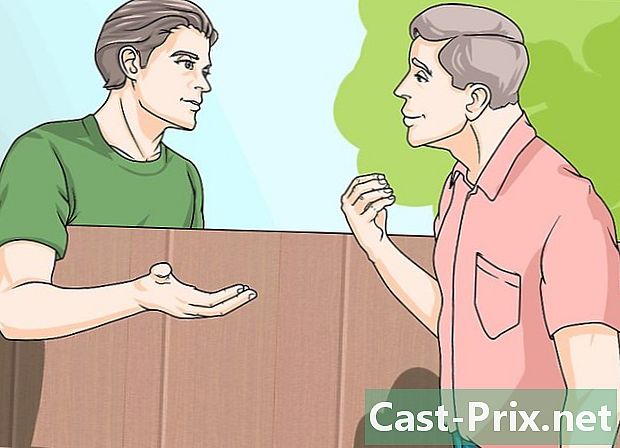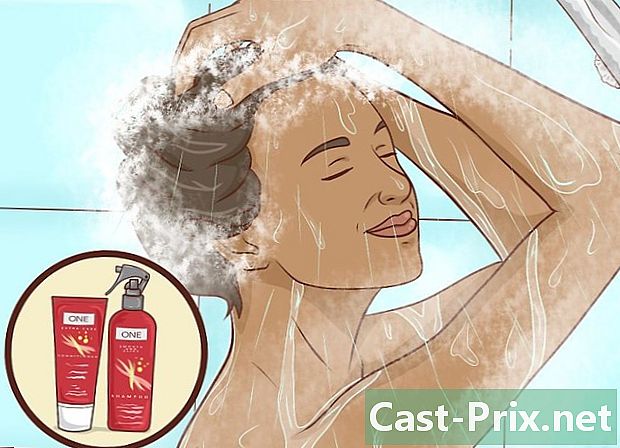כיצד לתקן מחשב שאינו מופעל
מְחַבֵּר:
Roger Morrison
תאריך הבריאה:
1 סֶפּטֶמבֶּר 2021
תאריך עדכון:
16 יוני 2024

תוֹכֶן
במאמר זה: תיקון בעיות חומרה הסר בעיות תוכנה הפניות
אם מחשב Windows שלך מסרב לאתחל, אתה יכול לנסות לאבחן ולפתור את הבעיה בעצמך. למרות שלעתים קרובות קשורות לבעיות חומרה כאשר מחשב מסרב לאתחל, זו יכולה להיות גם בעיה בתוכנה.
בשלבים
שיטה 1 תיקון בעיות חומרה
- שימו לב כי בעיות חומרה אינן ניתנות לתיקון מייד. אם המחשב שלך מסרב להתחיל, עדיף לקחת אותו הביתה לתקן ולא לנסות למצוא פיתרון בעצמך.
- למרבה המזל, רוב בעיות החומרה נובעות מחיבורים לקויים או מבעיות ברכיבים. באופן כללי, הם אינם משפיעים על הכונן הקשיח, מה שאומר שיש לשמור את הקבצים שלך.
- שמור את הכונן הקשיח. לפני שתבצע תיקונים משמעותיים, גבה תחילה את הקבצים שלך. לשם כך, הסר את הכונן הקשיח מהמחשב שלך, חבר אותו למחשב אחר באמצעות מתאם SATA ל- USB (או IDE ל- USB לכוננים קשיחים ישנים יותר) והשתמש במחשב השני לגיבוי הנתונים שלך.
- בדוק את כבל החשמל. זה אולי נראה מובן מאליו, אך עליך לוודא שכבל החשמל מחובר לחשמל ושקע החשמל פועל.
- חבר את המחשב ישירות לשקע בקיר כדי לוודא שמפסק הזרם או כבל ההארכה אינם בעייתם.
- אם אתה משתמש במחשב נייד, וודא שהמתאם מוכנס כהלכה.
-

נסה צג אחר. אם המחשב שלך מופעל, אך שום דבר לא מוצג, הבעיה היא ככל הנראה המסך שלך. בדוק את חיבורי המסך שלך ואם אפשר, בצע בדיקה עם מסך אחר. -

הסר את הסוללה מהמחשב הנייד שלך. המחשב הנייד שלך יכול לפעול ללא הסוללה כל עוד אתה מחבר אותו למקור חשמל. אם זה מתחיל בלי שהסוללה מוכנסת, פירוש הדבר שהסוללה מעורבת ותצטרך ליצור קשר עם היצרן כדי להחליף אותה. -

פתח את המחשב אם זה מחשב שולחני. כדי שתוכל לבדוק את החיבורים בפנים ולבדוק את ספק הכוח, תצטרך לפתוח את היחידה המרכזית.- זכור לקרקע את עצמך עם רצועת שורש כף יד אנטיסטטית או לגעת במתכת החשופה של המארז לפני נגיעה ברכיבים הפנימיים.
- אמנם ניתן לאבחן בעיות חומרה במחשב נייד, אך לרוב המכונות הללו לא ניתן לתקן חובבן. הפתרון הבטוח ביותר הוא לרוב להחזיר את המחשב לתיקון.
-

בדוק את כבלי החשמל. ודא שהכבלים המחברים את ספק הכוח (התיבה שעליה מחובר כבל החשמל) ללוח האם מוכנסים היטב. -

בדוק את ספק הכוח שלך. חבילות חשמל ישנות נושרות בסופו של דבר לאחר זמן מה, אך קל יחסית לבדיקתן. ספקי כוח מעורבים לעתים קרובות כאשר מחשב מסרב לאתחל. -

החלף את ספק הכוח שלך במידת הצורך. אם ספק הכוח שלך לא עובד לאחר הבדיקה, סביר להניח שתצטרך להחליף אותו כדי לעשות שימוש חוזר במחשב שלך. -

בדוק את אטימות הברגים. אם בורג רופף במקרה שלך, זה יכול לגרום לקצר של לוח האם. טלטל בעדינות את יחידת המרכז כדי לראות אם נשמע צליל לחיצה. אם זה המקרה, השתמש באצבעותיך או בפינצטה ארוכה כדי להסיר את בורג התיק. - בחן את הכבלים. בדוק אם ישנם כבלים שאיבדו את שכבת המגן שלהם, מכיוון שחוט חשוף יכול גם לגרום לקצר. יהיה עליכם להחליף את הכבלים הפגומים יתר על המידה.
-

התקן מחדש את כל הרכיבים. נסה לנתק ולחבר מחדש רכיבים כגון כרטיס המסך, רצועות ה- RAM וכל הכבלים. אם מוכנס משהו לא נכון, זה יכול לשבש את רצף האתחול.- ניתן גם להתקין מחדש את המעבד, אך לעיתים קרובות מדובר במשימה הרבה יותר קשה והבעיה לעיתים רחוקות מגיעה משם. בנוסף, אתה עלול לגרום נזק למעבד והמחשב שלך יהיה בלתי שמיש לחלוטין.
-

נסה להסיר את כרטיס המסך שלך. אם ברשותך כרטיס גרפי חיצוני, נסה להסיר אותו ולחבר את הצג לפלט הווידיאו של לוח האם שלך. כרטיס גרפי גרוע יכול למנוע את הפעלת המחשב.- במידת הצורך, באפשרותך להתקין כרטיס גרפי חדש.
-

הסר רכיבים מיותרים. נסה להפעיל את המחשב שלך רק עם הרכיבים הבסיסיים. זה אומר ניתוק הכרטיס הגרפי, הדיסקים הקשיחים הנוספים, כרטיסי ההרחבה של PCI וה- RAM העודף. לאחר מכן נסה להפעיל מחדש את המחשב שלך.- אם המחשב שלך מתחיל רק ברכיבים חיוניים, הגש את החלקים הנוספים בזה אחר זה כדי לראות איזה מהם גורם לבעיה.
- בקש עזרה. אם אתה עדיין מתקשה להפעיל את המחשב שלך רק עם הרכיבים החיוניים, יהיה עליך להחליף את הרכיבים החיוניים, או להחזיר את המחשב שלך לחנות תיקונים או לקנות רכיב חדש.
שיטה 2 פתרון בעיות תוכנה
- נסה להפעיל את המחשב שלך. לחץ על לחצן ההפעלה במחשב שלך

.- אם המכונה שלך אינה מתחילה, נסה לאבחן בעיית חומרה במקום זאת.
- לחיצה ארוכה Ift Shift במהלך ההפעלה. זה יפתח את תפריט האפשרויות המתקדמות.
- תפריט האפשרויות המתקדמות הוא מסך כחול עם אותיות ואפשרויות לבנות. אם הוא לא נפתח, נסה להפעיל מחדש את המחשב שלך על ידי לחיצה ממושכת על המקש Ift Shift.
- לחץ על פתרון בעיות (לפתור את הבעיות). אפשרות זו תמצא על המסך בחר אפשרות (בחר אפשרות)
- היכנס אפשרויות מתקדמות (אפשרויות מתקדמות). אפשרות זו נמצאת בחלק העליון של המסך.
- בחר באפשרות תיקון סטארט-אפ. זו האופציה פותר בעיות הפעלה שנמצא בצד שמאל של המסך.
- בחר שם חשבון. לחץ על שם חשבונך באמצע המסך.
- הזן את הסיסמה שלך. הקלד את הסיסמה שבה אתה משתמש כדי להתחבר למחשב שלך ולחץ על להמשיך.
- אם אינך משתמש בסיסמה, פשוט לחץ על להמשיך.
- אפשר ל- Windows לאבחן את המחשב שלך. זה עלול לקחת כמה דקות.
- עקוב אחר ההוראות שעל המסך. בהתאם לבעיית המחשב שלך, יתכן שתתבקש לנקוט בפעולה כדי לפתור אותה. עם זאת, המכונה שלך צריכה לפתור את הבעיה לבדה.
- אפס את המחשב. אם תיקון סטארט-אפ (פתר בעיות הפעלה) לא פותר את הבעיה, אתה יכול לנסות להתקין מחדש את Windows. ודא כי כל הקבצים שברצונך לשמור מגובים ולאחר מכן בצע את הצעדים הבאים:
- פתח שוב את התפריט בחר אפשרות (בחר אפשרות) על ידי הפעלה מחדש של המחשב תוך לחיצה על המקש Ift Shift ;
- לבחור פתרון בעיות (לפתור בעיות);
- לחץ על אפס מחשב זה (אפס מחשב זה);
- לבחור שמור את הקבצים שלי (שמור את הקבצים שלי);
- אם אפשרות זו אינה עובדת, באפשרותך לאפס שוב את המחשב שלך באמצעות האפשרות הסר הכל (נקה הכל);
- אשר את בחירתך ופעל לפי ההוראות שעל המסך.
-

התקן מחדש את Windows באמצעות אמצעי התקנה. אם אף אחת מהאפשרויות הללו לא תעבוד, ככל הנראה האפשרות הנותרת שלך תהיה להתקין מחדש את Windows באמצעות הדיסק או כונן ה- USB בו השתמשת להתקנתו בתחילה. פעולה זו תבנית את המחשב ותמחק כל דבר בכונן הקשיח. השתמש בשיטה זו רק כמוצא אחרון:- חלונות 10;
- חלונות 8;
- חלונות 7.

- אם אינך יודע כיצד לטפל בחשמל בבטחה, הפקיד על תיקון מקצר למקצוענים.
- בעיות בהפעלה יכולות להיגרם בגלל דברים רבים שנעים בין אבק לקבצי מערכת פגומים, וזו הסיבה שאבחון בעיה ספציפית יכול להיות קשה.
- עליך תמיד לכבות ולנתק את המחשב לפני שאתה נוגע ברכיבים הפנימיים שלו.
- חבשו רצועת שורש כף יד אנטי-סטטית, או הארקו את עצמכם על ידי נגיעה ביחידה המרכזית שעדיין מחוברת לשקע חשמל.